— HTML | MDN
Для встраивания видео контента в документ используйте элемент HTML <video>. Видео элемент может содержать один или несколько источников видео. Чтобы указать источник видео, необходимо использовать атрибут src или элемент <source>; браузер сам определит наиболее подходящий источник.
Для просмотра списка поддерживаемых форматов, перейдите по ссылке Поддерживаемые аудио и видео элементами форматы мультимедийных файлов (en-US).
- Допустимое содержимое. Если элемент имеет атрибут
src: 0 или более элементов<track>, за которым следует прозрачный контент, который не содержит элементов мультимедиа:<audio>или<video>Иначе: 0 или более элементов<source>, за которыми следует 0 или более элементов<track>, затем прозрачным содержимым, которое не содержит элементы мультимедиа:<video>.
| Content categories | Flow content, содержание фраз, встроенный контент. Если имеет атрибут controls: становится интерактивным элементом с осязаемым содержанием. |
|---|---|
| Tag omission | Нет, открывающий и закрывающий теги обязательны. |
| Допустимые родительские элементы | Любой элемент, который принимает встроенный контент. |
| DOM интерфейс | HTMLVideoElement |
Как и все HTML-элементы, этот элемент поддерживает глобальные атрибуты.
autoplayЛогический атрибут; если указан, то видео начнёт воспроизводится автоматически, как только это будет возможно сделать без остановки, чтобы закончить загрузку данных.
autobufferNon-standard Этот API вышел из употребления и его работа больше не гарантируется.
Логический атрибут; если указано, видео автоматически начнёт буферизацию, даже если оно не настроено на автоматический запуск. Используйте этот атрибут только тогда, когда очень вероятно, что пользователь будет смотреть видео. Видео буферизуется до тех пор, пока не заполнится кеш мультимедиа.
Примечание: несмотря на то, что в ранних версиях HTML5 атрибут
autobufferприсутствовал, в последующих выпусках он был удалён. Также он был удалён из Gecko 2.0 и других браузеров, а в некоторых никогда не реализовывался. Спецификация определяет новый перечислимый атрибутpreload, вместоautobufferс другим синтаксисом. баг 548523bufferedАтрибут для определения временных диапазонов буферизованных носителей. Этот атрибут содержит объект
TimeRanges(en-US).controlsЕсли этот атрибут присутствует, тогда браузер отобразит элементы управления, чтобы позволить пользователю управлять воспроизведением видео, регулировать громкость, осуществлять перемотку, а также ставить на паузу и возобновление воспроизведение.

crossoriginThis enumerated attribute indicates whether to use CORS to fetch the related image. CORS-enabled resources (en-US) can be reused in the
<canvas>element without being tainted. The allowed values are:- anonymous
Sends a cross-origin request without a credential. In other words, it sends the
Origin:HTTP header without a cookie, X.509 certificate, or performing HTTP Basic authentication. If the server does not give credentials to the origin site (by not setting theAccess-Control-Allow-Origin:HTTP header), the image will be tainted, and its usage restricted.- use-credentials
Sends a cross-origin request with a credential. In other words, it sends the
Origin:HTTP header with a cookie, a certificate, or performing HTTP Basic authentication. If the server does not give credentials to the origin site (through
If the server does not give credentials to the origin site (through Access-Control-Allow-Credentials:HTTP header), the image will be tainted and its usage restricted.When not present, the resource is fetched without a CORS request (i.e. without sending the<canvas>elements. If invalid, it is handled as if the enumerated keyword anonymous was used. See CORS settings attributes (en-US) for additional information.
heightВысота области отображения видео в пикселях.
loopЛогический атрибут; если указан, то по окончанию проигрывания, видео автоматически начнёт воспроизведение с начала.
mutedЛогический атрибут, который определяет значение по умолчания для аудио дорожки, содержащуюся в видео.
 Если атрибут указан, то аудио дорожка воспроизводиться не будет. Значение атрибута по умолчанию — «ложь», и это означает, что звук будет воспроизводиться, когда видео воспроизводится.
Если атрибут указан, то аудио дорожка воспроизводиться не будет. Значение атрибута по умолчанию — «ложь», и это означает, что звук будет воспроизводиться, когда видео воспроизводится.playedАтрибут
TimeRanges(en-US), указывающий все диапазоны воспроизводимого видео.preloadЭтот перечислимый атрибут предназначен для того, чтобы дать подсказку браузеру о том, что, по мнению автора, приведёт к лучшему пользовательскому опыту. Он может иметь одно из следующих значений:
posterURL-адрес, указывающий на постера, которое будет использовано, пока загружается видео или пока пользователь не нажмёт на кнопку воспроизведения. Если этот атрибут не указан, ничего не отображается до тех пор, пока не будет доступен первый кадр; то первый кадр отображается как рамка постера.
srcThe URL of the video to embed.

<source>element within the video block to specify the video to embed.widthШирина области отображения видео в пикселях.
The <video> element can fire many different events (en-US).
<!-- Simple video example --> <video src="videofile.ogg" autoplay poster="posterimage.jpg"> Sorry, your browser doesn't support embedded videos, but don't worry, you can <a href="videofile.ogg">download it</a> and watch it with your favorite video player! </video> <!-- Video with subtitles --> <video src="foo.ogg"> <track kind="subtitles" src="foo.en.vtt" srclang="en" label="English"> <track kind="subtitles" src="foo.sv.vtt" srclang="sv" label="Svenska"> </video>
The first example plays a video, starting playback as soon as enough of the video has been received to allow playback without pausing to download more.
The second example allows the user to choose between different subtitles.
<video controls poster="https://archive.org/download/WebmVp8Vorbis/webmvp8.gif" > <source src="https://archive.org/download/WebmVp8Vorbis/webmvp8_512kb.mp4" type="video/mp4"> <source src="https://archive.org/download/WebmVp8Vorbis/webmvp8.ogv" type="video/ogg"> <source src="https://archive.org/download/WebmVp8Vorbis/webmvp8.webm" type="video/webm"> Your browser doesn't support HTML5 video tag. </video>
You can try the preceding example on HTML5 video demo example with live preview code editor.
If the MIME type for the video is not set correctly on the server, the video may not show or show a gray box containing an X (if JavaScript is enabled).
If you use Apache Web Server to serve Ogg Theora videos, you can fix this problem by adding the video file type extensions to «video/ogg» MIME type. The most common video file type extensions are «.ogm», «.ogv», or «.ogg». To do this, edit the «mime.types» file in «/etc/apache» or use the «AddType» configuration directive in httpd.conf.
The most common video file type extensions are «.ogm», «.ogv», or «.ogg». To do this, edit the «mime.types» file in «/etc/apache» or use the «AddType» configuration directive in httpd.conf.
AddType video/ogg .ogm AddType video/ogg .ogv AddType video/ogg .ogg
If you serve your videos as WebM, you can fix this problem for the Apache Web Server by adding the extension used by your video files («.webm» is the most common one) to the MIME type «video/webm» via the «mime.types» file in «/etc/apache» or via the «AddType» configuration directive in httpd.conf.
AddType video/webm .webm
Your web host may provide an easy interface to MIME type configuration changes for new technologies until a global update naturally occurs.
Этот элемент реализует интерфейс HTMLVideoElement.
BCD tables only load in the browser
with JavaScript enabled. Enable JavaScript to view data.- Media formats supported by the audio and video elements (en-US)
<audio>- Using HTML5 audio and video (en-US)
- Manipulating video using canvas (en-US)
nsIDOMHTMLMediaElement- TinyVid — examples using ogg files in HTML5.

- The
videoelement (HTML5 specification) - Configuring servers for Ogg media (en-US)
Last modified: , by MDN contributors
Тег | htmlbook.ru
Management
Атрибуты тегов
Значения атрибутов
| Internet Explorer | Chrome | Opera | Safari | Firefox | Android | iOS |
| 9.0+ | 3.0+ | 10.50+ | 3.1+ | 3.5+ | 2.0+ | 2.0+ |
Спецификация
| HTML: | 3.2 | 4.01 | 5.0 | XHTML: | 1.0 | 1.1 |
Описание
Добавляет, воспроизводит и управляет настройками видеоролика на веб-странице. Путь к файлу задается через атрибут src или вложенный тег <source>. Список поддерживаемых браузерами аудио и видеокодеков ограничен и приведен в табл. 1.
1.
| Браузер | Internet Explorer | Chrome | Opera | Safari | Firefox |
| Аудио кодеки | |||||
|---|---|---|---|---|---|
| ogg/vorbis | |||||
| wav | |||||
| mp3 | |||||
| AAC | |||||
| Видео кодеки | |||||
| ogg/theora | |||||
| H.264 | |||||
| WebM | |||||
Для универсального воспроизведения в указанных браузерах видео кодируют с помощью разных кодеков и добавляют файлы одновременно (см. пример).
Синтаксис
<video> <source src="URL"> </video>
Атрибуты
- autoplay
- Видео начинает воспроизводиться автоматически после загрузки страницы.
- controls
- Добавляет панель управления к видеоролику.

- height
- Задает высоту области для воспроизведения видеоролика.
- loop
- Повторяет воспроизведение видео с начала после его завершения.
- poster
- Указывает адрес картинки, которая будет отображаться, пока видео не доступно или не воспроизводится.
- preload
- Используется для загрузки видео вместе с загрузкой веб-страницы.
- src
- Указывает путь к воспроизводимому видеоролику.
- width
- Задает ширину области для воспроизведения видеоролика.
Закрывающий тег
Обязателен.
Пример
HTML5IE 9CrOpSaFx
<!DOCTYPE html> <html> <head> <meta charset="utf-8"> <title>video</title> </head> <body> <video controls="controls" poster="video/duel.jpg"> <source src="video/duel.ogv" type='video/ogg; codecs="theora, vorbis"'> <source src="video/duel.mp4" type='video/mp4; codecs="avc1.42E01E, mp4a.40.2"'> <source src="video/duel.webm" type='video/webm; codecs="vp8, vorbis"'> Тег video не поддерживается вашим браузером. <a href="video/duel.mp4">Скачайте видео</a>. </video> </body> </html>
Результат примера в браузере Opera показан на рис. 1.
Рис. 1. Воспроизведение видеофайла
Браузеры
Firefox поддерживает кодек WebM начиная с версии 4.0.
HTML5Видео
Статьи по теме
- Видео на сайте
- Пять вещей, которые надо знать об HTML5
Статьи по теме
- Видео на сайте
Как использовать IMGSru в своих интересах
Обзор
админ, 3 месяца назад 2 минуты чтения 51
IMGSru — это программа для управления изображениями, которая поможет вам лучше управлять своими изображениями. С IMGSru вы можете легко создавать и управлять своими изображениями, а также отслеживать изменения в ваших изображениях.
С IMGSru вы можете легко создавать и управлять своими изображениями, а также отслеживать изменения в ваших изображениях.
IMGSru — отличный инструмент для фотографов, которые хотят улучшить свои снимки. Используя IMGSru, вы можете быстро и легко находить и устранять проблемы с вашими изображениями. Кроме того, с помощью инструментов IMGSru вы можете лучше понять свои изображения и то, как они выглядят.
IMGSru поможет вам быстро и легко найти изображения и видео в Интернете. Он предоставляет поисковую систему для изображений и видео, которые соответствуют вашим потребностям. Кроме того, IMGSru можно использовать для создания пользовательских поисковых запросов, соответствующих вашим потребностям.
Как получить максимальную отдачу от IMGSru при работе в Интернете При работе в Интернете важно учитывать различные доступные типы IMGSru. С таким количеством различных веб-сайтов и приложений может быть трудно понять, с чего начать. Вот пять советов, которые помогут максимально эффективно использовать IMGSru:
Вот пять советов, которые помогут максимально эффективно использовать IMGSru:
Воспользуйтесь строкой поиска. Строка поиска на веб-сайте поможет вам быстрее найти то, что вы ищете.
IMGSru может стать отличным инструментом для работы в сети. Он предоставляет множество опций и функций, которые помогут вам оставаться организованным и продуктивным. Однако при использовании IMGSru следует помнить о некоторых вещах.
IMGSru может стать отличным инструментом для работы в сети. Это позволяет вам общаться с людьми со всего мира и обмениваться информацией. Однако есть несколько советов, которые помогут максимально использовать преимущества использования IMGSru.
Как использовать и улучшать IMGSru Для достижения максимальных результатов IMGSru — идеальный инструмент для тех, кто хочет улучшить свои фотографии. Он предоставляет доступ к более чем 1000 фотографам со всего Интернета, что позволяет легко найти идеальный снимок и получить наилучшие результаты.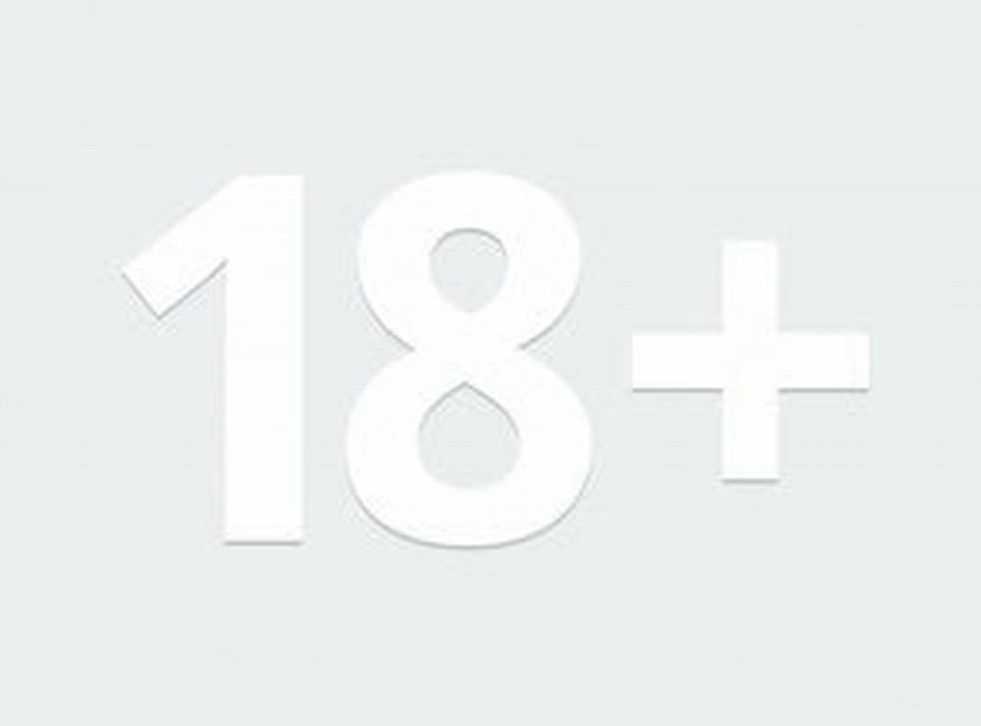 Благодаря мощным фильтрам и эффектам IMGSru поможет вам создать потрясающие изображения, которые сделают ваши публикации в социальных сетях заметными.
Благодаря мощным фильтрам и эффектам IMGSru поможет вам создать потрясающие изображения, которые сделают ваши публикации в социальных сетях заметными.
IMGSru — это мощный редактор изображений, с помощью которого можно создавать потрясающие изображения. Благодаря различным функциям вы можете создавать фотографии и видео, которые идеально подходят для вашего блога, веб-сайта или даже использовать их в качестве иллюстраций для вашей книги. Если вы не знакомы с ним, сейчас самое время узнать больше о IMGSru, чтобы вы могли использовать его в полной мере.
IMGSru — это мощный инструмент для обработки изображений, который можно использовать различными способами для улучшения ваших фотографий. Научившись правильно его использовать, вы сможете создавать потрясающие изображения, которые поразят ваших друзей и семью.
IGN Германия
IGN ГерманияИнтервью Хидео Кодзимы: Zu Besuch in seinem neuen Studio, während Kojima Productions in Phase 2 eintritt
Лысый для Xbox и Steam: Sifu-Update добавляет новые арены в игру
Версия Dead Space, новая версия «Ужаса на выживание» — IGN First
Neuer Trailer Zeigt Christopher Nolans OPPENHEIMER
Aktuelle Meldungen
Набор для вечеринки Jackbox 9 — Комплект для вечеринки на немецком языке
Набор для вечеринки Jackbox 9 ist auf vielfachem Wunsch nun endlich auch complett in Deutscher Sprache Spielbar. Шляпа Das Team außerdem zusätzliche Inhalte в das Sprachpaket aufgenommen, um Regionspezifische Fragen anzubieten. Полное локальное обновление для Party Pack 9 выпущено 15 декабря для ПК (Steam), Playstation и Xbox. Это обновление для Nintendo Switch выйдет в январе.
Шляпа Das Team außerdem zusätzliche Inhalte в das Sprachpaket aufgenommen, um Regionspezifische Fragen anzubieten. Полное локальное обновление для Party Pack 9 выпущено 15 декабря для ПК (Steam), Playstation и Xbox. Это обновление для Nintendo Switch выйдет в январе.
Diablo 4: выпуск для июня 2023 г.
The Game Awards 2022: Wer sich über die begehrten Trophäen freuen durfte
Die Game Awards 2022 wurden verliehen – und natürlich dreht sich viel um die neuesten Trailer und Ankündigungen. Aber Vergessen wir auch den eigentlichen Anlass nicht: die Auszeichnungen, mit denen die besten Leistungen in der Branche gewürdigt wurden.
Hades 2 Reveal Trailer | The Game Awards 2022
Hades bekommt eine Fortsetzung.



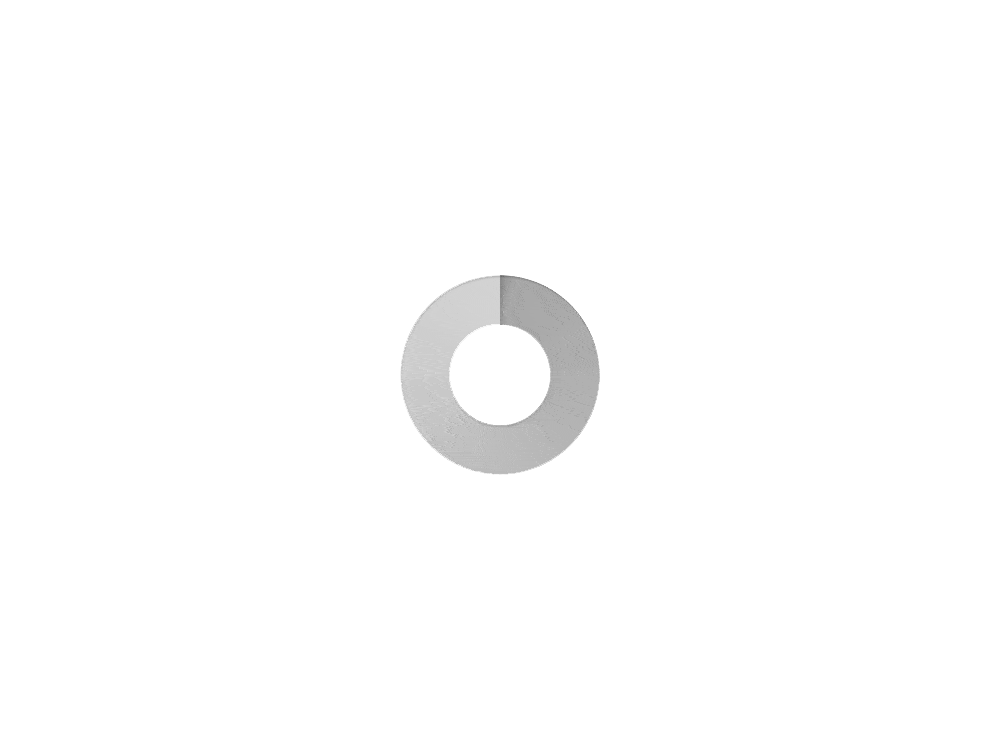
 If the server does not give credentials to the origin site (through
If the server does not give credentials to the origin site (through  Если атрибут указан, то аудио дорожка воспроизводиться не будет. Значение атрибута по умолчанию — «ложь», и это означает, что звук будет воспроизводиться, когда видео воспроизводится.
Если атрибут указан, то аудио дорожка воспроизводиться не будет. Значение атрибута по умолчанию — «ложь», и это означает, что звук будет воспроизводиться, когда видео воспроизводится.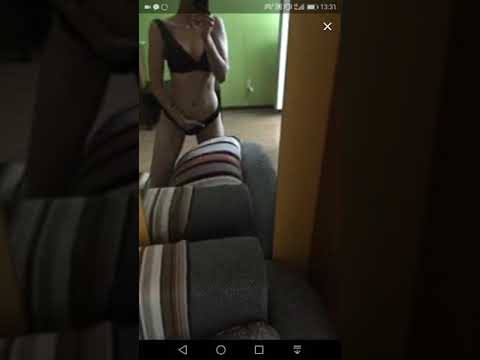


 webm" type='video/webm; codecs="vp8, vorbis"'>
Тег video не поддерживается вашим браузером.
<a href="video/duel.mp4">Скачайте видео</a>.
</video>
</body>
</html>
webm" type='video/webm; codecs="vp8, vorbis"'>
Тег video не поддерживается вашим браузером.
<a href="video/duel.mp4">Скачайте видео</a>.
</video>
</body>
</html>